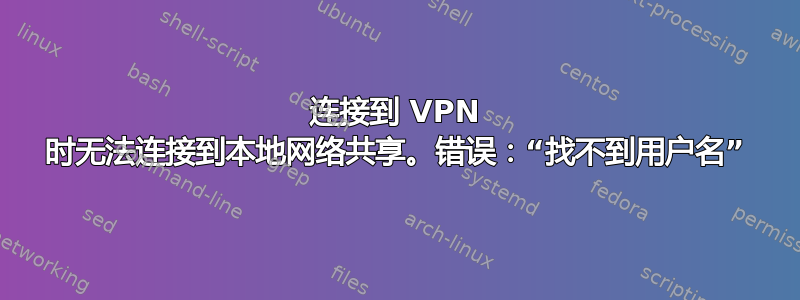
我发现,在我们公司的小型局域网(7 个用户,3 台服务器)上,有些服务器在文件共享方面一直处于“无法访问”的状态。它们显示消息“\SERVER 无法访问。您可能没有权限使用此网络资源。找不到用户名”。但我不知道为什么会出现“找不到用户名”的情况,因为所有机器都在同一个域中,PDC 和 BDC 似乎运行正常。
编辑:
VPN 似乎是原因:
事实证明,如果我使用 IP 地址(\\1.2.3.4\ 等)或 FQ 活动目录名称(例如 \server.domainname.local),我可以看到服务器,但如果我单独使用服务器名称或最初从“短”名称创建的映射网络驱动器,则看不到。奇怪的是,我的机器在解析服务器的 DNS 名称时没有问题,因为我可以 ping 机器名称,它会立即返回 IP,但 nslookup 似乎失败了。
这似乎是 Windows 在连接到 VPN 时查找计算机名称的方式存在问题。当我连接到 VPN 时,Windows 似乎使用与 VPN 关联的 DNS,而不是域控制器上的 DNS。在我看来,这种行为似乎是不正确的,因为这肯定意味着连接到任何 VPN 都会破坏查找服务器和打印机等本地计算机名称的任何能力。所以我想现在真正的问题是,如何让我的机器在连接到 VPN 时仍能搜索本地 Active Directory DNS(PDC)?
更多信息请参阅下面的评论。
答案1
按照此处所述设置 UseRasCredentials=0: https://www.conetrix.com/Blog/post/Access-Domain-Resources-When-Connected-to-VPN.aspx
答案2
某些 VPN 设置要求您通过 VPN 网关。这样,它们就不会允许您从潜在威胁网站下载内容,从而维护更安全的网络环境。
如果您的 VPN 设置较为松懈,您也可以取消选中使用 VPN 默认网关的框,这样任何请求都会先到达您的网关(和域 DNS),然后再到达 VPN 的网关和 DNS。
- 在 Windows 7 中,我单击网络图标来查看我的连接,右键单击 VPN 并选择“属性”。
- 接下来,单击“网络”选项卡。
- 对于每个 IPv6 和 IPv4(如果已启用),双击该项目,单击“高级”,然后取消选中“在远程网络上使用默认网关”复选框。单击两次“确定”,然后按照其余 IP 版本的步骤操作。
如果您已激活 VPN,请断开并重新连接。
如果您发现任何连接问题,请重新启用默认网关。正如我之前所说,VPN 可能需要启用此功能。
答案3
您的 VPN 客户端的 DNS 服务器是否与 Lan 客户端的 DNS 服务器相同?
我认为您的问题是 VPN 客户端使用来自 ISP 的 DNS 服务器,而不是来自您的 VPN 的 DNS。您可以通过以下步骤让 VPN 客户端使用 VPN 的 DNS:
找到此注册表项:
HKEY_LOCAL_MACHINE\SYSTEM\CurrentControlSet\Services\Tcpip\Linkage
双击绑定
移动 ”\设备\NdisWanIp“将项目移至列表顶部
重启客户端。
或者使用简单的 reg 文件:
%systemroot%\system32\reg.exe 添加 HKLM\SYSTEM\CurrentControlSet\Services\Tcpip\Linkage /f /v Bind /t REG_MULTI_SZ /d \Device\NdisWanIp\0...
记住备份你的注册表在其中执行任何操作之前。
答案4
我遇到过类似的问题,DNS 解析成功,但无法 ping 或 tracert IP。我解决问题的方法是重新检查服务器上的 IP 设置。结果发现它没有默认网关,设置后问题就解决了。


